Daha Önce Bilmediğiniz 15 Harika WordPress Özelliği
Yayınlanan: 2021-08-04WordPress, ortaya çıktığı anda web geliştirici topluluğu için altın hazine haline geldi.
Yine de çoğumuz WordPress'in tam özelliklerini çözemedik.
Şaşırtıcı bir şekilde, her güncellemede özelliklerin sayısı önemli ölçüde artar.
WordPress 5.8 sürümüne yükseltildiğine göre, yalnızca normalde fark etmeyeceğiniz bazı özellikleri keşfedebildik.
Düşündüğünüz gibi, günün konusu daha önce bilmediğiniz harika WordPress özellikleriyle ilgili.
Kemer bağlamak! Bazı uzun tartışmalar yapmak üzereyiz.
1. Sıfır Saptırma Yazma Deneyimi
WordPress ile dikkatinizi dağıtmadan yazmak mümkün değildir.
Ekranda, konuya konsantre olmanızı engelleyen çok fazla seçenek ve kontrol var.
Seçeneklerin çoğu solunuzdaki kenar çubuğundadır ve onları görmezden gelemezsiniz.
Ama artık değil.
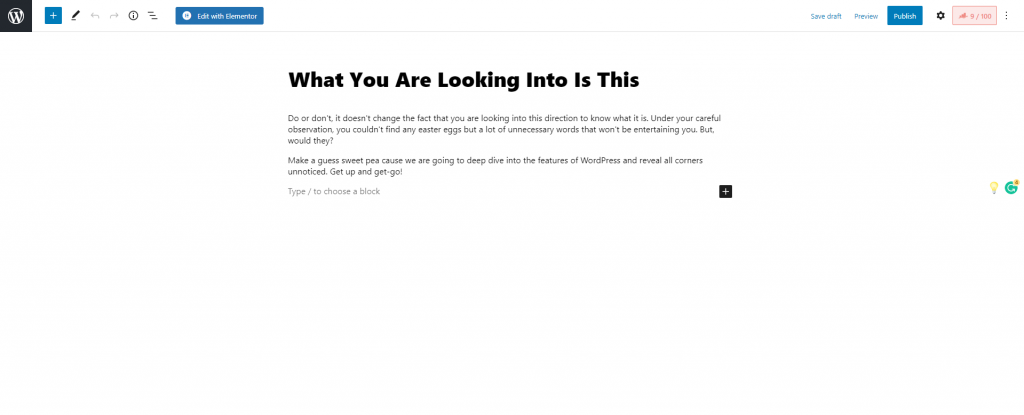
WordPress artık temiz beyaz bir arayüze sahip tam genişlikte bir yazı paneline sahip.
Pano seçenekleri gizlendiği için konuya kolayca odaklanabilirsiniz.
Dikkat dağıtmayan modu başlatmak için yazdığınız gönderinin sağ üst köşesindeki 3 Noktaya tıklayıp Tam Ekran Moduna geçmeniz yeterlidir.
Görmek? Bütün zaman bu kadar kolaydı.
2. Ekrandaki Öğe Sayısını Sınırlayın
WordPress, web sitenizi yukarıdan aşağıya özelleştirmenize izin veren en iyi platformdur.
Bu bir avantajdır ama aynı zamanda çoğu insan için bariz bir sorundur.
Ekrandaki özelleştirilebilir seçeneklerin sayısı nedeniyle insanlar utanıyor ve kafası karışıyor.
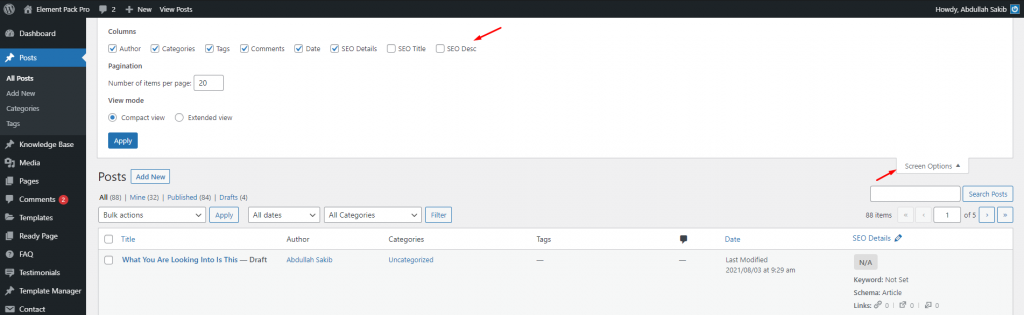
Şaşırtıcı bir şekilde, Ekran Seçenekleri menüsünü kullanarak görüntülenen seçeneklerin sayısını azaltabilirsiniz.
Gösterge tablonuzun sağ üst tarafındadır ve birçok sekme için kullanılabilir.
Açılır menüdeki seçenekleri görmek ve ekrandaki öğe sayısını sınırlamak için tıklayın.
3. Sayfa Sonu/ Devamını Oku
Bazen uzun blog içeriği rahatsız edici oluyor ve insanlar artık uzun sayfaları görmek istemiyor.
Ardından sayfaları bölebilir ve sayfalandırmayı WordPress bloklarıyla görüntüleyebilirsiniz.
Normalde, bu bir eklenti tarafından yapılmalıdır.
Ancak WordPress size bunun için bir seçenek sunar.
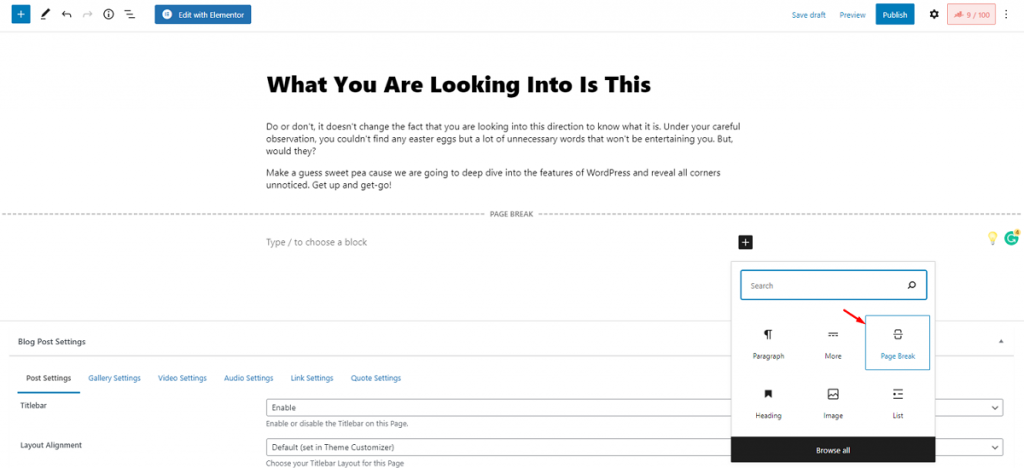
Düzenleyici sayfasında Blok Ekle simgesine tıklayın ve Sayfa Sonu bloğunu arayın.
Alın ve sayfanın içine yerleştirin ve gitmeye hazırsınız.
İstediğiniz kadar kullanmaya devam edebilirsiniz.
Ve sürekli bir okuma deneyimi için sayfadaki Devamını Oku bloğunu kullanabilirsiniz.

Daha uzun gönderiler için sürekli bir okuma istemi sağlamak için ana sayfada daha fazla oku bloğu çalışır.
4. Yapışkan Seçeneği Gönder
En popüler gönderinizin başkalarının yığınının altına girmesinin nedeni, yapışkan modda olmamasıdır.
En çok trafiğe sahip olan gönderi, aşağıya inerse değerini kaybeder.
WordPress ile bu sorunu çözmek kolaydır.
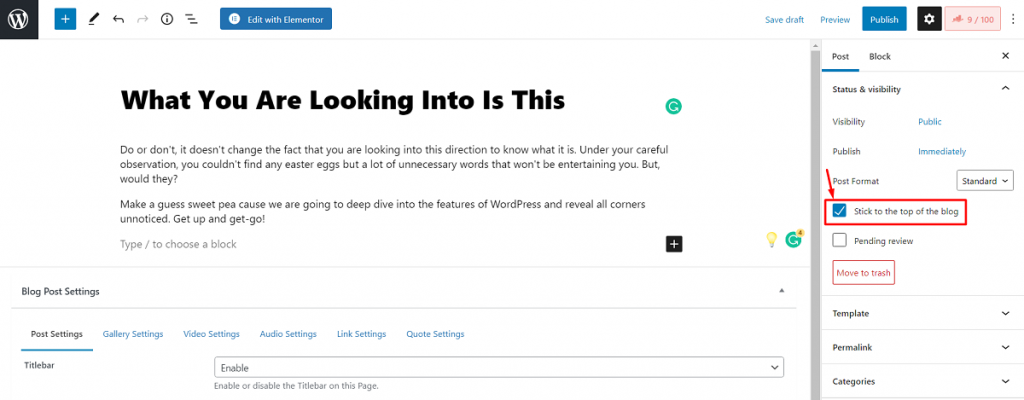
Sağ üst köşedeki 3 noktadan gönderi ayarlarına gidin ve işaretli onay kutusuna tıklayın.
Bununla, en aktif gönderiniz, okuyucular tarafından görülebilen listenin en üstünde kalacaktır.
5. Özel Otomatik Kaydetme Sıklığı
WordPress varsayılan otomatik kaydetme sıklığı 60 saniye olarak ayarlanmıştır. Birçok kişi, işyerleri her dakika yenilendiğinden bu durum sitenin takılmasına neden olduğu için bu durumdan rahatsız oluyor.
İşin eğlenceli yanı, otomatik kaydetme süresini kendiniz özelleştirebilir ve bu can sıkıcı sorunu çözebilirsiniz.
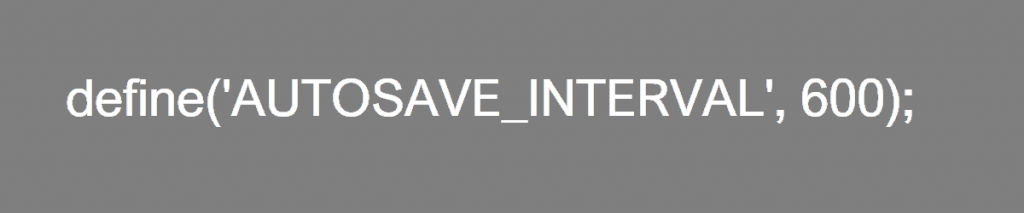
Yukarıdaki kodu sitenin wp-config.php dosyasına yapıştırmanız yeterlidir.
Bununla, otomatik kaydetme süresi 10 dakikaya çıkarılmalıdır. İhtiyacınız olursa daha fazlası için gidebilirsiniz.
6. Post Revizyon Sayısını Azaltın
Gönderinizle ilgili bir şeyleri değiştirdiğinizde bu yaygın bir sorundur ve toplam revizyon dosyası miktarını biriktirir.
Çalışmanızın ilerlemesini izlemek için revizyonlara ihtiyaç vardır, ancak bunların çok fazlası çok fazla veri alanı kaplayacaktır.
Yine de, veritabanının revizyonları saklama sayısını sınırlayabilirsiniz.
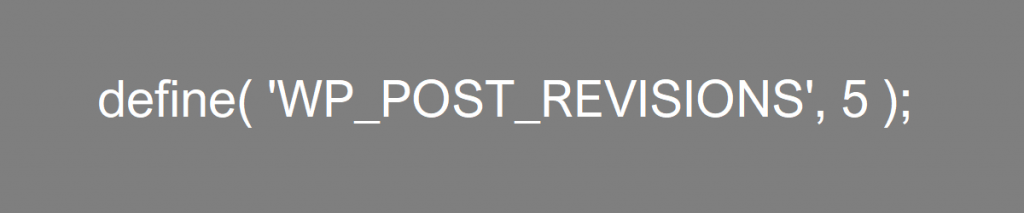
Öncekiyle aynı şekilde, yukarıdaki kodu sitenizin wp-config.php dosyasına yapıştırın.
Limiti 5 olarak belirlemiş olmamıza rağmen dilediğiniz miktar ile gidebilirsiniz.
Ayrıca, koda 0 ekleyerek revizyonu devre dışı bırakabilirsiniz.
7. Yorumları Kapatın
Blog gönderileri, yorum bölümü aracılığıyla kolayca spam gönderilir. Popüler blog web sitelerinin gönderi yorumlarını devre dışı bırakmasının nedeni budur.
WordPress kullanırken, minimum tolerans süresinden sonra gönderileriniz için yorumları devre dışı bırakabilirsiniz.
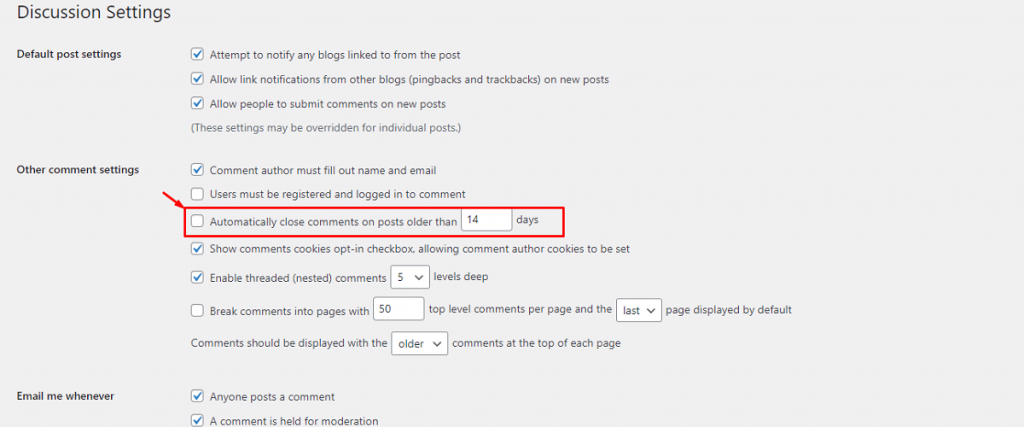
WordPress Kontrol Panelinize> Ayarlar> Tartışma'ya gidin ve işaretli onay kutusuna tıklayın.
Yorum bölümünün otomatik olarak kapanması için zaman gecikmesini ayarlayabilirsiniz.
8. Otomatik Medya İçeriği Yeniden Boyutlandırma
Medya, site veritabanınızın büyük bir bölümünü alır. Medya optimizasyon yazılımı kullansanız bile, çok sayıda görsel sitenizi ağırlaştıracaktır.

Şaşırtıcı bir şekilde, WordPress, siparişinize göre toplam medya içeriği boyutunu küçülten bir ayara sahiptir. Seçenek her zaman oradaydı ama daha önce bilmiyordunuz.
Küçük resimler için çalışsa da, veri miktarını önemli ölçüde azaltır.
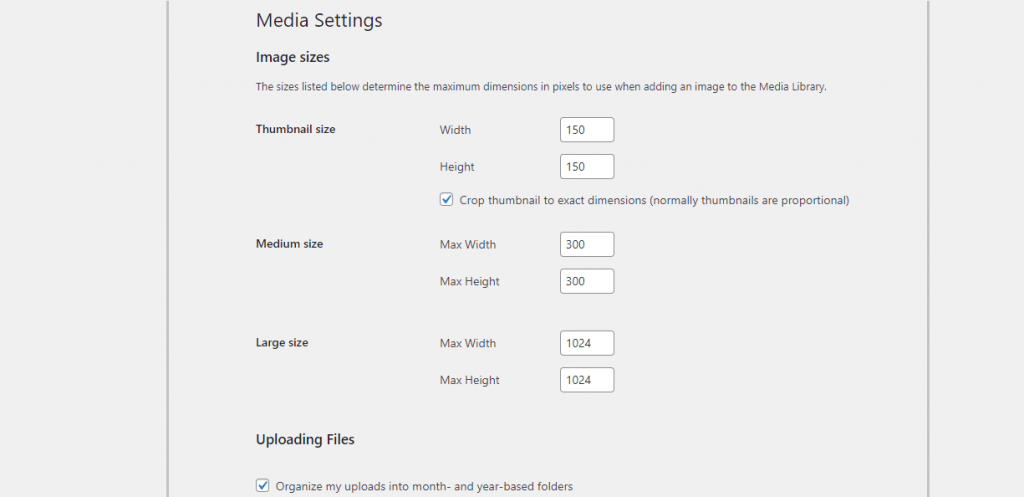
Pano> Ayarlar> Medya'ya gidin ve küçük resim, orta ve büyük resimler için resim boyut ayarlarını görebilirsiniz.
9. Canlı Duyarlılık Denetleyicisi
Sitenizin mobil cihazlarda nasıl göründüğünü hiç merak ettiniz mi? WordPress sayfa düzenleyici yalnızca PC'lerde iyi çalışır ve düzenleyiciyi mobil modda desteklemez.
Ancak siteyi mobil modda editör penceresinden önizleyebilirsiniz. İşin eğlenceli yanı, bu seçenek güpegündüz yerleştirilmiş ve fark edilmesi zor.
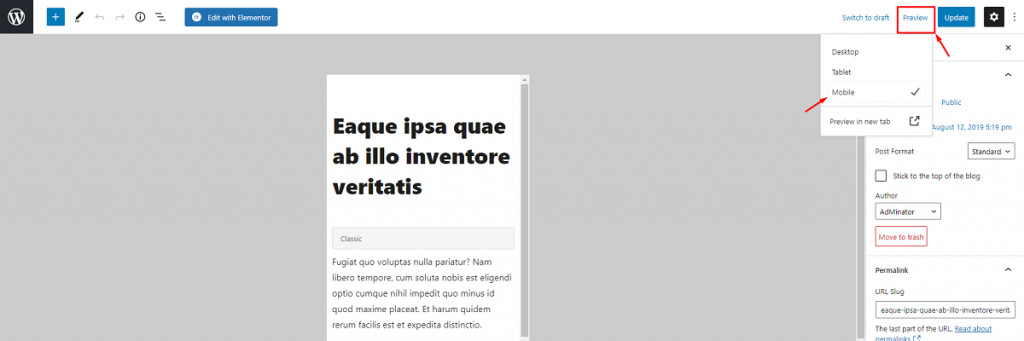
Mobil görünüm seçeneğini, gönderi düzenleyici sayfasının hemen sağ üst kısmındaki Önizleme menüsünde bulacaksınız.
Rahatsızlığınız için bir tablet görüntüleme modu da vardır.
10. Hızlı Gömme Seçenekleri
Önceden, insanlar WordPress'e harici kaynaklardan medya içeriği eklerken zorlanıyordu. Gutenberg, Embed bloğunu harekete geçirdikten sonra işler değişti.
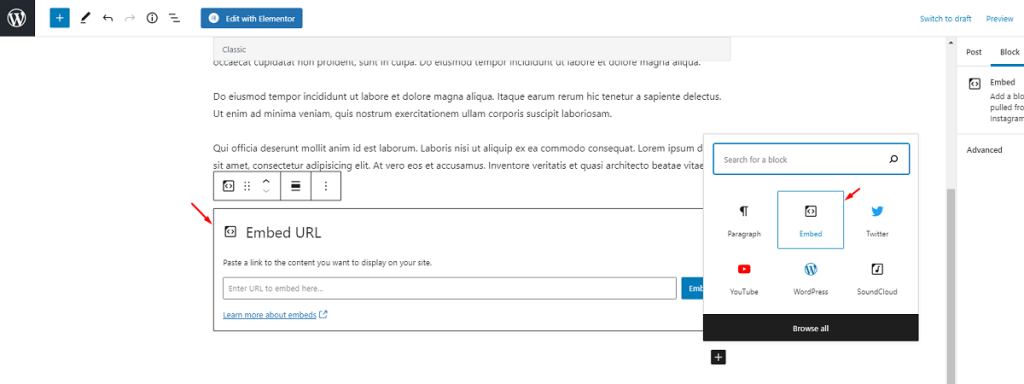
Gömme bloğuyla, ekran görüntüsü veya videoyu manuel olarak çekmek zorunda kalmadan birçok kaynaktan içerik içe aktarabilirsiniz. Sadece kaynak URL'yi girin ve otomatik olarak sisteme entegre edilecektir. İşte bir bakışta desteklenen web sitelerinin listesi.
11. Gutenberg Blok Müdürü
Gutenberg blok menünüz tıkalı görünüyor mu? Gereksiz blokları kendiniz kaldırarak düzenlemek ister misiniz?
Bu, editör sayfanızdaki WordPress Gutenberg blok yöneticisi işleviyle mümkündür.
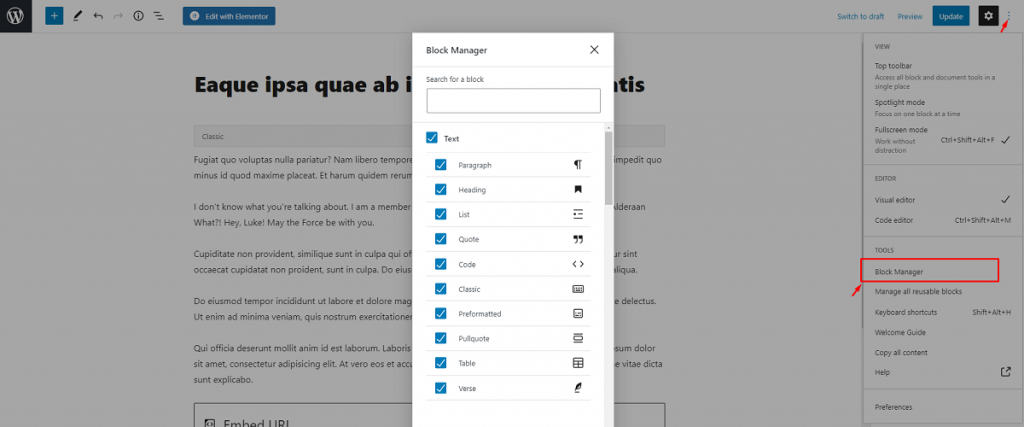
3 nokta menüsünden blok yöneticisi ayarlarına erişmeniz gerekiyor. Tüm bloklar varsayılan olarak etkindir. İhtiyacınız olmayan bloklardaki onay işaretlerini tıklamanız yeterlidir.
Seçim kaldırıldığında, bloklar düzenleyicide gösterilmez.
12. Medyayı Sürükle-Bırak ile İçe Aktarın
WordPress'teki medya dosyalarını bir saniyede içe aktarabileceğinizi biliyor muydunuz? Hala görüntü veya video blokları aracılığıyla medyayı içe aktarmaya alışmış olsanız da, sürükle bırak yöntemini denemediniz, değil mi?
Yükle düğmesi yerine, medya içeriğinizi düzenleyici sayfasının içine sürükleyip istediğiniz yere bırakabilirsiniz.
Yukarıdaki kısa video, WordPress'e resim veya video eklemenin tam olarak ne kadar kolay olduğunu gösterir.
13. Yeniden Kullanılabilir Bloklar
Bir gönderi içinde belirli bir blok yapılandırmasını birçok kez kullanmanız gereken zamanlar vardır. Aynı şeyi tekrar tekrar kurmak zorunda kalırsanız oldukça zahmetli olabilir.
Artık değil. Gutenberg'de, daha sonra kullanmak üzere yeniden kullanılabilir blokları gerçekten kaydedebilirsiniz. Basit!
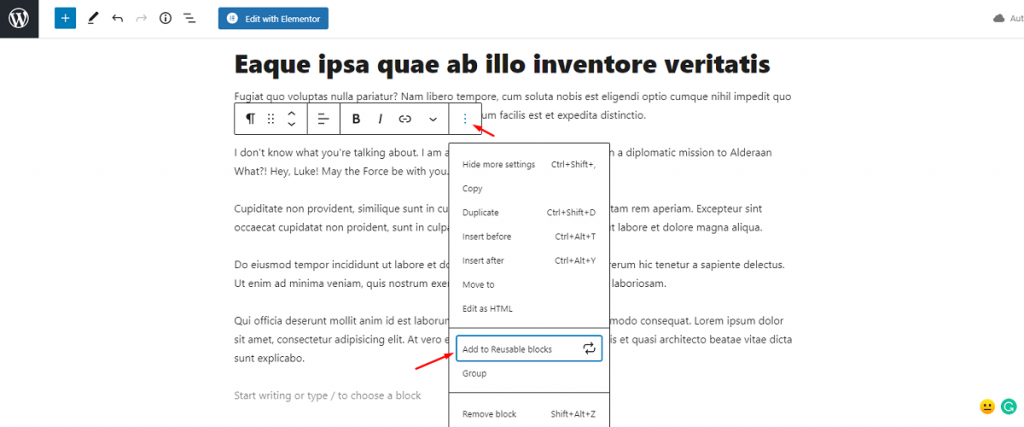
Fareyi kaydetmek istediğiniz bloğun üzerine getirin ve ardından blok ayarları düğmesini (okla işaretli) tıklayın.
Menünün alt kısmına yakın bir yerde ' Yeniden Kullanılabilir bloklara ekle ' seçeneğini bulacaksınız. Bloğu kaydetmek için tıklayın.
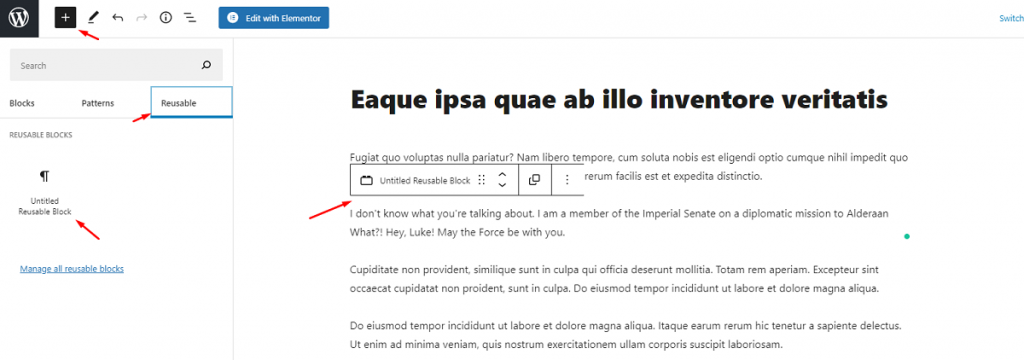
Kaydedilen bloğu bulmak için blok menü simgesine tıklayın ve Yeniden Kullanılabilir bölümüne gidin. Ardından bloğa tıklamanız gerekir ve otomatik olarak sayfanın içine aktarılacaktır.
14. Grup Blokları
Yeniden kullanılabilir blokların yanı sıra, WordPress Gutenberg düzenleyicisinde birkaç bloğu gruplayabilir ve bunları bir bütün olarak kullanabilirsiniz.
Temel olarak, gruplandırılmış blok ortak bir özelleştirme menüsüne sahip olacaktır. Ayrıca gelecekte kullanmak üzere grubu kaydedebilirsiniz.
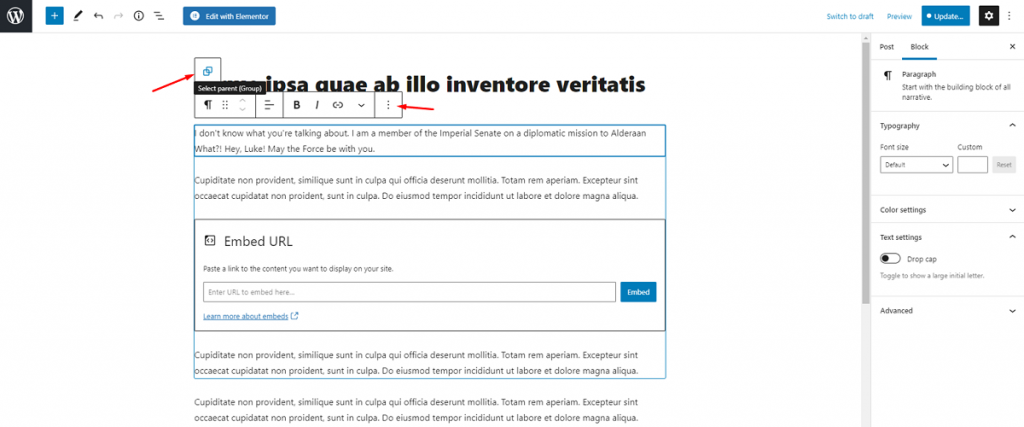
Grup bloğu oluşturma seçeneği, yeniden kullanılabilir bloklar seçeneğinin hemen altındadır. Sadece kendine bir bak. Ayrıca makaleden Grup Blokları hakkında daha fazla bilgi edinebilirsiniz.
15. Metin Bağlantıları
WordPress'te bağlantı eklemek kolaydır. Herhangi bir blok widget'ı kullanmadan bile Gutenberg'deki içerik metninize bağlantılar ekleyebilirsiniz.

Bağlantı seçeneğini blok menü çubuğunda görebilirsiniz. Sadece hedef metinleri seçin, bağlantı düğmesine tıklayın ve bağlantıyı alana ekleyin.
Ziyaretçinizin web sitenizden ayrılmasını istemediğiniz için ' Yeni sekmede aç ' değiştiriciyi açmayı unutmayın.
WordPress'i Nasıl Dolu Dolu Kullanacağınızı Öğrenin
WordPress yoğun bir şekilde özelliklerle doludur ve her zaman bunlardan bazılarını genellikle gözden kaçırırız.
WordPress'te uzmanlaşmak için site oluşturma deneyiminizi geliştirecek bu küçük özellikler hakkında bilgi edinmeniz gerekir.
Üretkenliğinizi artırmak ve web sayfanızı daha güvenle tasarlamak için bunları kısayollar olarak alın.
Peki, yukarıdaki kaç özelliği daha önce biliyordunuz? Eklemediğimiz herhangi bir özellik biliyorsanız, lütfen bizimle paylaşın ki ikimiz de faydalanabilelim.
Sabırlı olduğunuz için teşekkürler.
